SUMMERDREAM

Grazie Margarethe per il permesso di tradurre i tuoi tutorial

qui puoi trovare qualche risposta ai tuoi dubbi.
Se l'argomento che ti interessa non Ŕ presente, ti prego di segnalarmelo.
Questo tutorial Ŕ stato scritto con PSP X2, ma pu˛ essere eseguito anche con le altre versioni di PSP.
Per tradurlo, ho usato PSP X.
Occorrente:
Materiale qui
Per questo tutorial ho usato tubes di Thaiss e Hanne.
Filtri:
FM Tile Tools - Blend Emboss qui
Xero - Porcelain qui
Penta.com - Vtr2 qui
Apri le immagini in PSP, duplicale usando sulla tastiera la combinazione di tasti shift(maiuscola)+D e chiudi gli originali.
Metti la maschera maskchris15.jpg nella cartella Maschere.
Imposta il colore di primo piano con #bfb2af,
e il colore di sfondo con il bianco (#ffffff).
1. Apri una nuova immagine trasparente 700 x 500 pixels,
e riempila  con il colore di primo piano. con il colore di primo piano.
Livelli>Nuovo livello raster.
Riempi  il livello con il colore bianco di sfondo. il livello con il colore bianco di sfondo.
Livelli>Carica/Salva maschera>Carica maschera da disco.
Cerca e carica la maschera maskChris15.jpg:
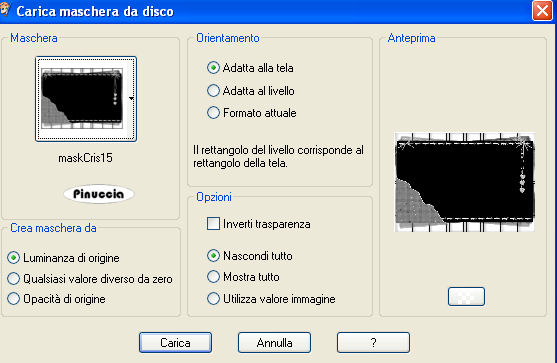
Livelli>Unisci>Unisci gruppo.
Livelli>Unisci>Unisci gi¨.
Effetti>Plugins>FM Tile Tools - Blend Emboss, con i settaggi standard.

2. Apri il tube H@nne_Roses on a Marble Tabletop.pspimage e vai a Modifica>Copia.
Torna al tuo lavoro e vai a Modifica>Incolla come nuovo livello.
Sposta  il tube a sinistra. il tube a sinistra.
Cambia la modalitÓ di miscelatura di questo livello in Luminanza (esistente).
Effetti>Plugins>FM Tile Tools - Blend Emboss, con i settaggi standard.
Effetti>Plugins>Xero - Porcelain, con i settaggi standard.

Apri il tube Tha´ss...Far_by_mych_girl09.pspimage e vai a Modifica>Copia.
Torna al tuo lavoro e vai a Modifica>Incolla come nuovo livello.
Immagine>Ridimensiona, al 90%, tutti i livelli non selezionato.
Sposta  il tube a destra. il tube a destra.
Livelli>Unisci>Unisci visibile.
3. Immagine>Dimensione tela - 700 x 500 pixels.
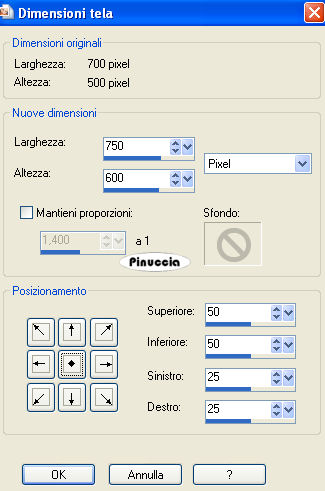
Clicca con la bacchetta magica  sullo spazio trasparente per selezionarlo. sullo spazio trasparente per selezionarlo.
Passa il colore di primo piano a Gradiente di primo piano/sfondo:
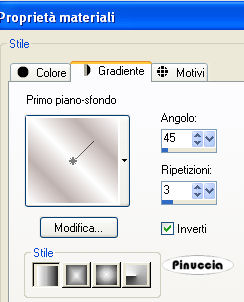
Riempi  la selezione con il gradiente. la selezione con il gradiente.
Effetti>Plugins>Penta.com - VTR 2, con i settaggi standard.
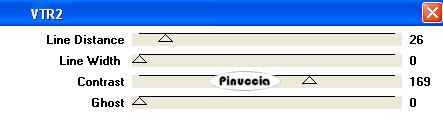
Selezione>Inverti.
Effetti>effetti 3D>Sfalsa ombra:

Ripeti l'Effetto Sfalsa ombra, cambiando verticale e orizzontale con i segni negativi:

4. Immagine>Ridimensiona, al 90%, tutti i livelli selezionato.
Immagine>Aggiungi bordatura, 1 pixel, simmetriche, con il colore di primo piano.
Immagine>Aggiungi bordatura, 1 pixel, simmetriche, con il colore bianco.
Immagine>Aggiungi bordatura, 1 pixel, simmetriche, con il colore di primo piano.
Aggiungi il tuo nome e/o il tuo watermark e salva in formato jpg.

Se hai problemi o dubbi, o trovi un link non funzionante,
o anche soltanto per un saluto, scrivimi.
14 Maggio 2009
|
|





